PPT设置循环播放幻灯片的方法
2023-06-23 11:00:05作者:极光下载站
PPT是很多小伙伴都在使用的一款演示文稿编辑程序,在这款程序中我们不仅可以对幻灯片进行顺序的调整,还可以给幻灯片中的内容设置动画效果,使其更加生动。在使用PPT编辑演示文稿的过程中,有的小伙伴想要在播放幻灯片时让幻灯片自动循环播放,但又不知道该怎么进行设置。其实很简单,我们只需要在幻灯片放映的子工具栏中打开设置幻灯片放映工具,最后在设置放映方式的弹框中将“循环放映,按ESC键终止”选项进行勾选即可。有的小伙伴可能不清楚具体的操作方法,接下来小编就来和大家分享一下PPT设置循环播放幻灯片的方法。
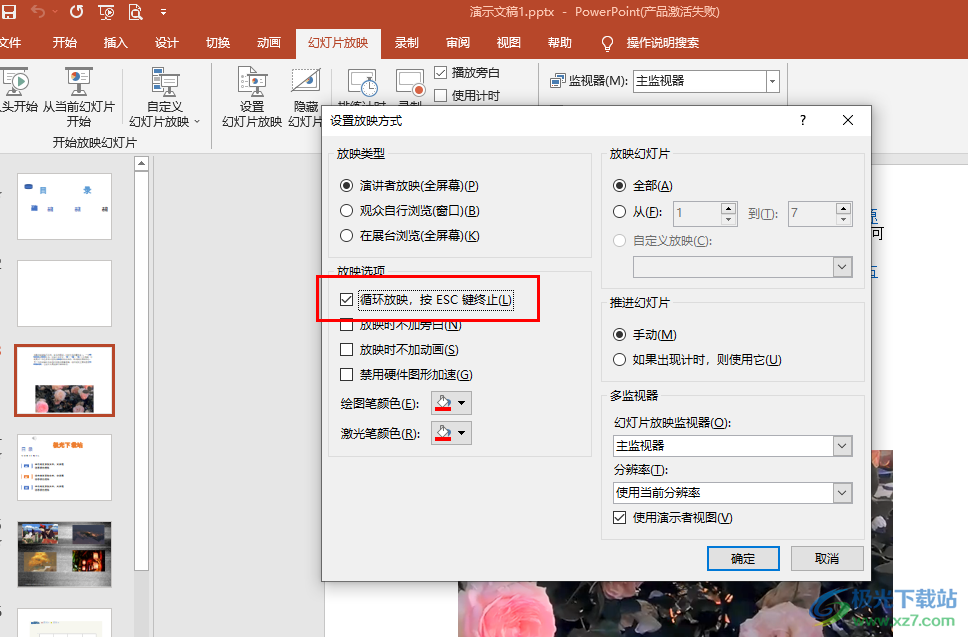
方法步骤
1、第一步,我们找到需要进行编辑的演示文稿,右键单击该演示文稿并选择“打开”选项,或是直接双击打开该演示文稿
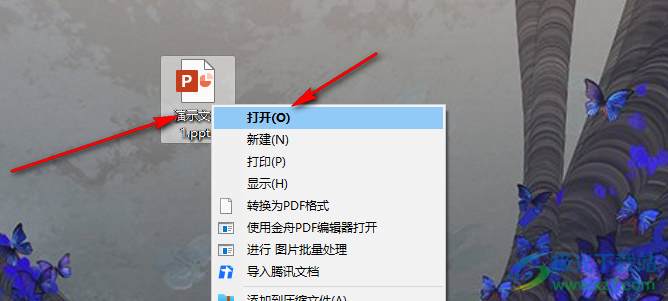
2、第二步,在PPT中,我们先对幻灯片进行内容编辑,然后在工具栏中找到“幻灯片放映”工具
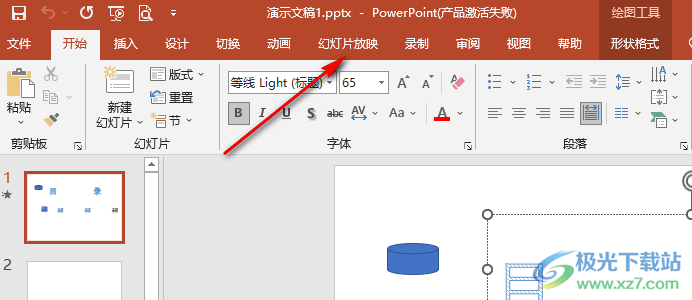
3、第三步,打开“幻灯片放映”工具之后,我们在其子工具栏中再找到“设置幻灯片放映”工具,点击打开该工具
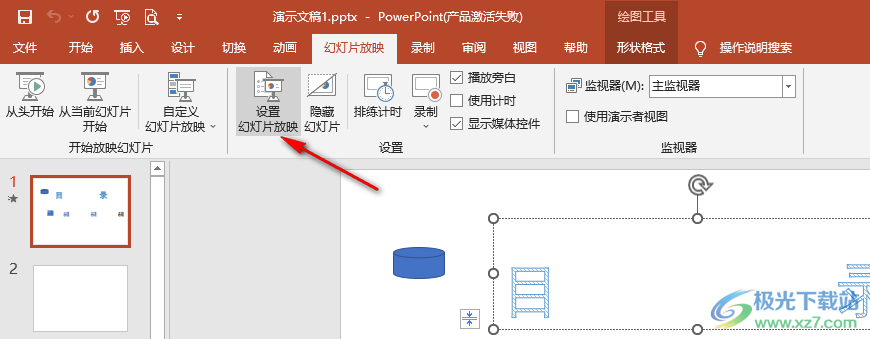
4、第四步,进入“设置幻灯片放映”页面之后,我们在页面中找到“循环放映,按ESC键终止”选项
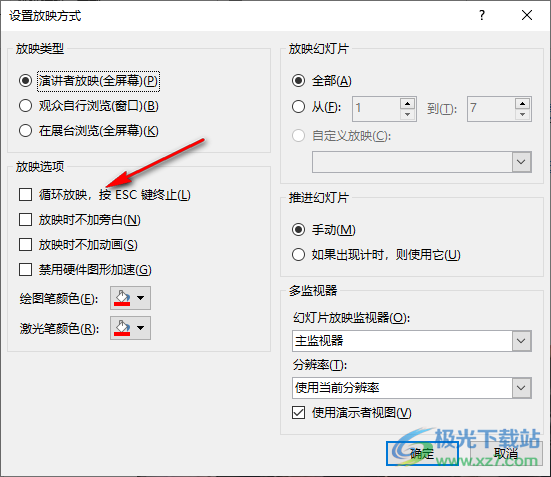
5、第五步,我们将“循环放映,按ESC键终止”选项进行勾选,最后点击“确定”选项保存设置即可
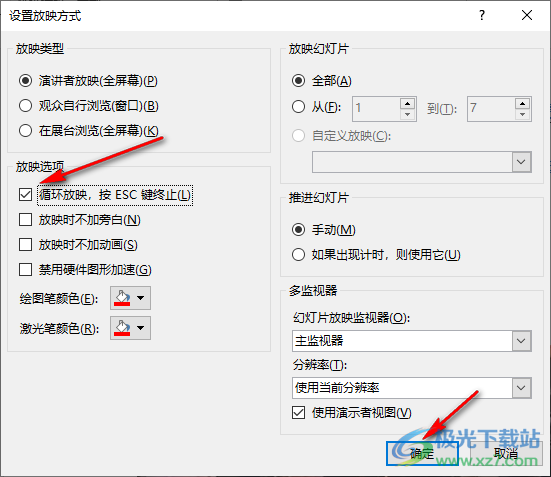
以上就是小编整理总结出的关于PPT设置循环播放幻灯片的方法,我们先打开PPT的“幻灯片放映”工具,然后在其子工具栏中打开“设置幻灯片放映”工具,最后在设置放映方式的弹框中将“循环放映,按ESC键终止”选项进行勾选即可,感兴趣的小伙伴快去试试吧。
